钉钉青少年守护模式在哪开启_钉钉开启青少年守护模式的方法
Apr 29, 2024 am 10:07 AM
钉钉
在孩子使用钉钉学习的网络环境中,家长们担心孩子沉迷网络,因此钉钉新增了青少年守护模式,可以帮助家长有效监管孩子用网情况。目前,许多家长不知道如何开启青少年守护模式,影响使用。php小编苹果为大家带来钉钉开启青少年守护模式的图文教程,帮助大家解决这一问题。
1、打开钉钉,点击我的,再点击设置(如图所示)。
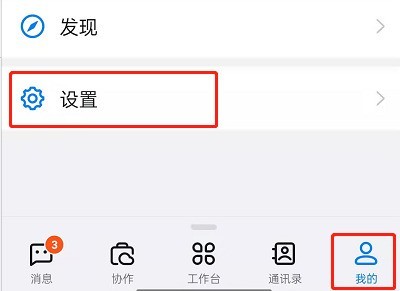
2、点击进入青少年守护(如图所示)。
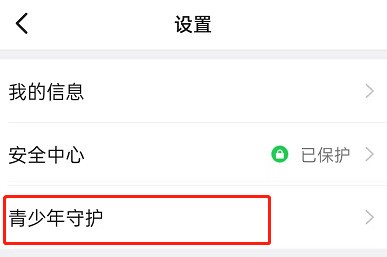
3、点击青少年模式(如图所示)。
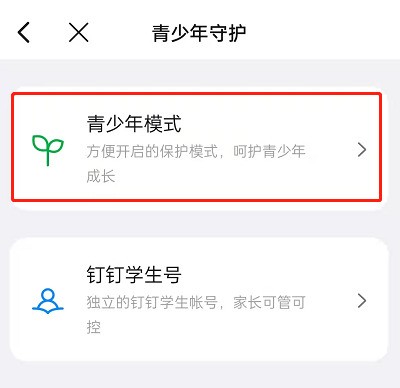
4、勾选协议,点击开启,设置好独立密码即可开启青少年模式(如图所示)。
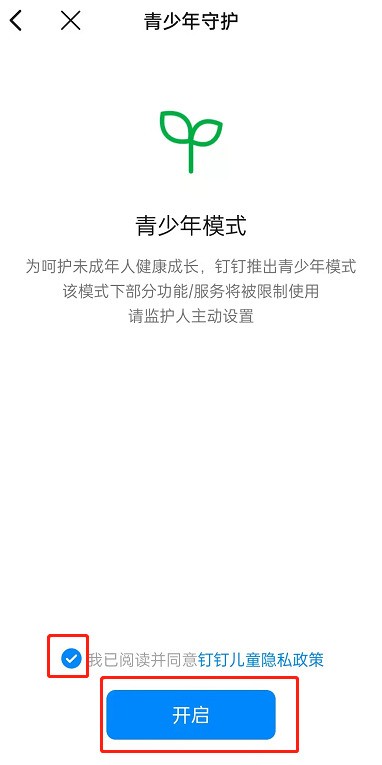
以上是钉钉青少年守护模式在哪开启_钉钉开启青少年守护模式的方法的详细内容。更多信息请关注PHP中文网其他相关文章!
本站声明
本文内容由网友自发贡献,版权归原作者所有,本站不承担相应法律责任。如您发现有涉嫌抄袭侵权的内容,请联系admin@php.cn

热门文章
仓库:如何复兴队友
3 周前
By 尊渡假赌尊渡假赌尊渡假赌
R.E.P.O.能量晶体解释及其做什么(黄色晶体)
1 周前
By 尊渡假赌尊渡假赌尊渡假赌
击败分裂小说需要多长时间?
3 周前
By DDD
Hello Kitty Island冒险:如何获得巨型种子
3 周前
By 尊渡假赌尊渡假赌尊渡假赌
公众号网页更新缓存难题:如何避免版本更新后旧缓存影响用户体验?
3 周前
By 王林

热门文章
仓库:如何复兴队友
3 周前
By 尊渡假赌尊渡假赌尊渡假赌
R.E.P.O.能量晶体解释及其做什么(黄色晶体)
1 周前
By 尊渡假赌尊渡假赌尊渡假赌
击败分裂小说需要多长时间?
3 周前
By DDD
Hello Kitty Island冒险:如何获得巨型种子
3 周前
By 尊渡假赌尊渡假赌尊渡假赌
公众号网页更新缓存难题:如何避免版本更新后旧缓存影响用户体验?
3 周前
By 王林

热门文章标签

记事本++7.3.1
好用且免费的代码编辑器

SublimeText3汉化版
中文版,非常好用

禅工作室 13.0.1
功能强大的PHP集成开发环境

Dreamweaver CS6
视觉化网页开发工具

SublimeText3 Mac版
神级代码编辑软件(SublimeText3)
















